Your Uninstaller是一款非常好的软件卸载工具,可以列出软件的详细信息,并允许你自由的编辑它们,可以自动识别卸载后遗留的文件,以便你完全的把软件从你的计算机中删除,还支持拖拽功能,一起来看看具体的使用步骤吧。
推荐下载:
视频教程:
一、产品注册:
Your Uninstaller! Pro是共享软件,未经注册只可以免费试用21天,在该软件安装完毕便会弹出下图所示的注册提示窗,有注册码的用户通过点击“Enter Key”按钮即可输入产品注册码,如图:
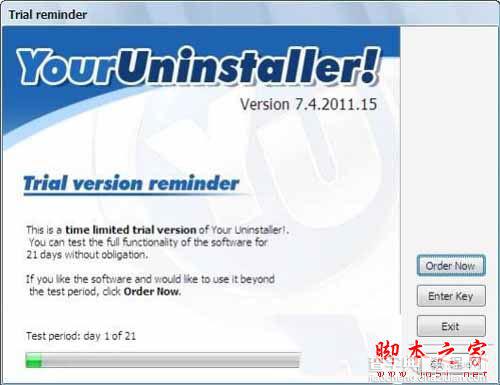
产品注册提示
这里笔者为大家推荐一个国外分享站提供的可用注册码,您只需鼠标点击“Enter Key”按钮,在弹出的注册框中输入以下的注册码即可轻松的激活该软件。
Name:Giveawayoftheday
Registration code:
000017-2PNBK2-J59U6F-317E09-R5TGJQ-6B1WNA-AZCYNJ-GVP86A-7VP2MX-JFY2Q1
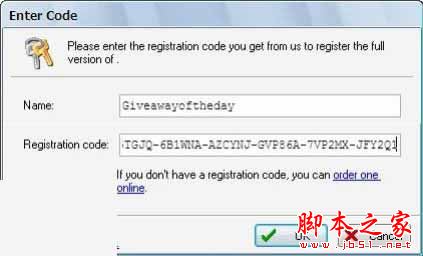
输入产品注册码进行产品注册
在输入上面提供的注册名(Name)和注册码(Registration code)后,用户点击“OK”按钮可以看到将弹出成功激活的提示信息,如图:
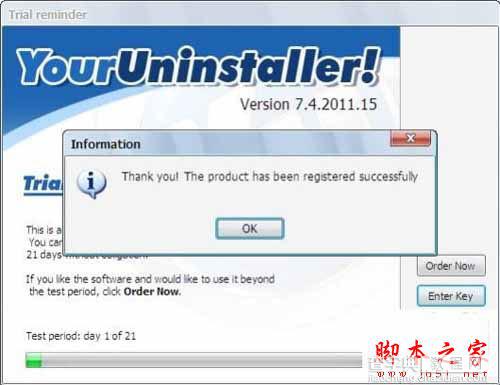
产品成功激活
Your Uninstaller! Pro产品成功激活后,打开该软件的关于界面,可以看到目前的产品状态已经是已注册的状态了,用户此时可以全功能无时间限制的使用该软件了,如图:
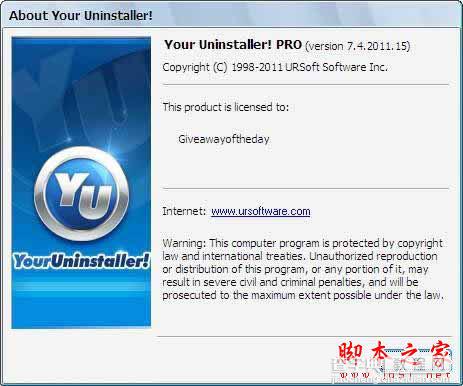
注册成功后的产品关于界面
二、产品功能:
Your Uninstaller! Pro提供了专业的程序卸载服务,通过该软件的主程序界面,我们可以看到该软件的主界面上默认显示的是当前本机已安装的所有应用程序,界面左侧分布着该软 件提供的功能,默认显示的是卸载服务,另外,这里还提供有一个工具集,包括启动项管理、磁盘清理、开始菜单管理等等,如图:
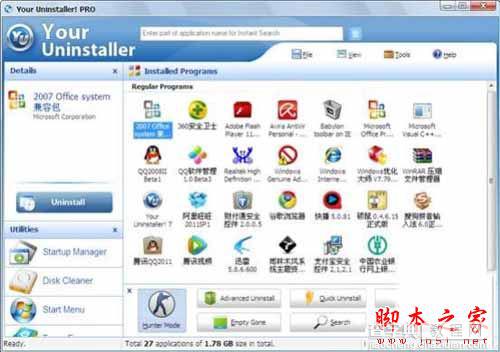
主程序界面
由于时间关系,笔者这里只重点介绍一下Your Uninstaller! Pro提供的卸载功能。作为一款专业的卸载工具,该软件提供的功能比Windows自带的“添加/删除程序”功能强大的多,可以帮助用户轻松的卸载系统内 已经安装的任何程序。Your Uninstaller! Pro提供高级卸载、快速卸载、自动修复等处理方式供用户选择使用,用户可以通过右键单击欲卸载的软件,通过右键菜单选择具体的处理模式。
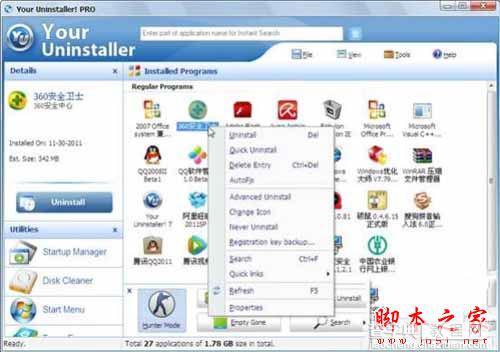
右键功能菜单
Your Uninstaller! Pro提供的“工具栏”内的最左侧是一个独特的卸载功能,名称叫做“猎人模式”,点击该服务时,用户将看到一个靶子形状的悬浮图标,如图:
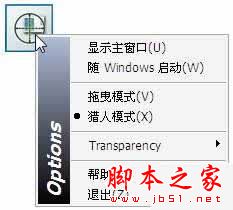
猎人模式
使用猎人模式卸载程序的操作非常简单而有趣,您只需拖拽猎人模式的悬浮图标到欲卸载对象上,此时用户会看到猎人模式的悬浮图标内将变成一个十字 型图标,用户只需拖拽猎人模式的十字图标到任意一个欲卸载的程序的运行窗口、桌面图标或者系统托盘区图标等等的上方,即可在弹出的程序选项中选择执行卸载 程序、终止进程等操作,下图所示为笔者拖拽猎人模式的小图标至打开的记事本界面上,此时显示的卸载或移除信息:

此外,和猎人模式相补充,Your Uninstaller! Pro还提供了一个“拖拽模式”,其桌面图标好像一个垃圾桶,如图:

拖拽模式
Your Uninstaller! Pro的拖拽模式和猎人模式的功能是一样的,只是操作方法相反,“猎人模式”下用户是将桌面悬浮窗拖拽到任意欲采取动作的对象上,而“拖放模式”下用户是 将欲采取动作的程序图标拖拽到拖放模式的桌面悬浮窗内,下图所示为笔者将优化大师的程序图标拖拽至Your Uninstaller! Pro的拖拽模式图标内弹出的菜单,如图:
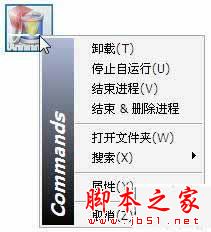
【Your Uninstaller(软件卸载工具)怎么使用?Your Uninstaller图文使用教程(附视频教程)】相关文章:
★ Shadow Defender怎么使用 shadow defender影子系统中文版使用教程
★ MaxDos工具箱清理无效盘符图文教程 maxdos工具箱如何删除无效盘符
★ HD Tune怎么用 HD Tune硬盘检测软件图文使用教程
★ Iobit Uninstaller怎么使用 Iobit Uninstaller快速卸载软件的图文方法步骤
★ U极速本地模式怎么使用 U极速U盘启动盘制作工具本地模式安装使用教程
★ wimtool怎么用?wimtool使用教程图文详细介绍(附wimtool下载)
★ Furmark(OpenGL基准测试)如何使用?Furmark软件图文使用教程
